# Настройка через веб-интерфейс
Для доступа к параметрам терминала перейдите на вкладку Настройки. Почти все разделы по своему содержанию совпадают с разделами интерфейса, доступного непосредственно с пульта управления.
# Вызовы
В разделе Настройки → Вызовы → Настройки вызовов вы можете выбрать протокол, который будет использовать TrueConf Group.
Вы можете одновременно активировать SIP и H.323, но после этого необходимо задать приоритизацию в пункте Приоритет протоколов. Это нужно для того чтобы при исходящем звонке без явного указания протокола первый вызов производился по приоритетному протоколу, а в случае неудачи автоматически будет сделана вторая попытка дозвона по дополнительному протоколу.
Вы можете запретить или разрешить Удаленное управление камерой, чтобы ваши собеседники могли управлять положением вашей PTZ-камеры, а вы – их PTZ-камерой.
Ниже расположена настройка предпросмотра презентации. Если выбран пункт При подключении, то при подключении источника во время конференции сразу начнется передача контента удаленным участникам. Если выбран пункт "По кнопке", источник контента выводится сначала только на свой экран, дальнейшая передача в конференцию начнется только при нажатии кнопки Начать показ.
# Прием вызовов
На вкладке Настройки → Вызовы → Прием вызовов можно настроить поведение терминала при входящих вызовах.
В пункте Ответ на вызов точка - точка и Принимать вызовы во время звонка доступны параметры:
Автоматически – терминал автоматически отвечает на входящий звонок/приглашение;
Спрашивать пользователя – при входящем звонке/приглашении вас встретит окно с информацией и будет дана возможность Принять или Отклонить его (сопровождается звуковой индикацией, т.е. рингтоном).
Не беспокоить – все входящие звонки/приглашения на терминал будут отклонены, вы сможете совершать только исходящие звонки.
Пункт Принимать вызовы во время звонка доступен если вашей комплектации присутствует модуль MCU.
В области справа можно настроить параметры приема вызова:
Отключать микрофон;
Отключить камеру;
Принимать только из адресной книги;
Защита от спама (Спам-звонки по SIP и H.323 протоколам автоматически отклоняются);
При работе в открытой сети с белым публичным IP-адресом на стандартные SIP и H.323 порты могут часто поступать "звонки" от различных программ-сканеров, которые занимаются поиском уязвимостей в IP-телефонии. Защита от спама делает терминал невидимым для них.
Блокировать входящие вызовы по SIP;
Блокировать входящие при записи/вещании.
# MCU
Настройки MCU конференций описаны в соответствующем разделе.
# Администрирование
В разделе Администрирование вы можете:
изменить имя TrueConf Group (Администрирование → Система);
использовать экспорт/импорт настроек, адресной книги и журнала вызовов;
восстановить заводские настройки.
активировать лицензию.
Функционал активации лицензии предназначен для ОЕМ партнеров.
- сменить пароль для доступа к веб-интерфейсу, расширенным настройкам, SSH и API управлению;
# Ограничение доступа к панели управления
По умолчанию, любой пользователь локальной сети может получить доступ к панели управления с помощью IP-адреса TrueConf Group.
Авторизация происходит при помощи стандартного логина admin и пароля admin.
Чтобы изменить стандартный логин и пароль перейдите в Настройки → Администрирование → Доступы → Интерфейс администратора.
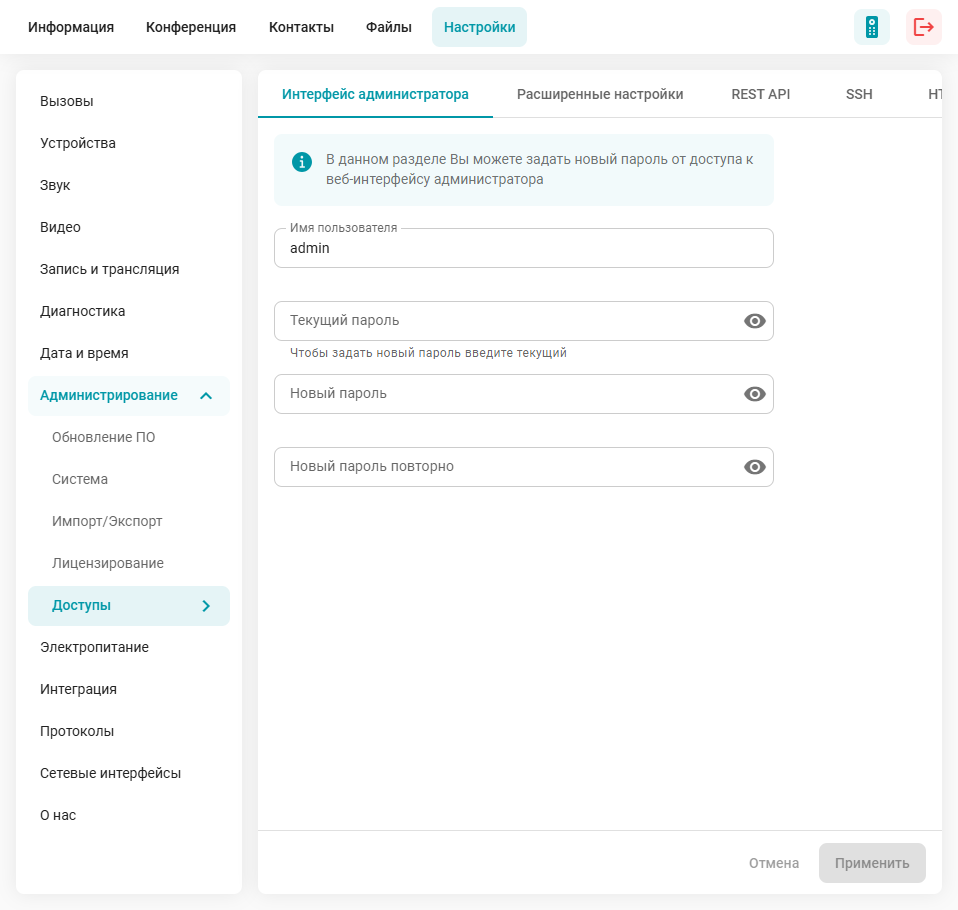
В поле Имя пользователя введите логин, который будет использоваться для авторизации.
Для изменения пароля:
Нажмите Сменить;
Введите текущий пароль;
Введите новый пароль;
Повторите введённый пароль.
Нажмите Применить.
# Настройка HTTPS соединения
HTTPS протокол всегда используется для работы веб-интерфейса, сертификаты выданы терминалу регистрационным сервером reg.trueconf.com и выглядят для браузеров как самоподписанные.
Чтобы включить доступ к панели управления по HTTPS, перейдите в раздел Настройки → Администрирование → Доступы → Веб-доступ:
Загрузите файл сертификата с расширением .crt. Если формат вашего сертификата отличается, то его можно конвертировать.
Загрузите файл приватного ключа в формате .key.
Укажите пароль, если он был задан при генерации ключа.
Нажмите кнопку Применить в нижней части экрана чтобы сохранить настройки.
При необходимости, вы можете задать HTTPS-порт в веб-интерфейсе , отличный от стандартного 443, укажите его на вкладке Настройки → Администрирование → Доступы → HTTPS порт нажмите ниже кнопку Применить.

Сгенерировать файл сертификата можно тремя способами:
Создать самоподписанный сертификат самостоятельно.
Сгенерировать бесплатный сертификат Let’s Encrypt на ПК с ОС Windows или Linux.
Купить коммерческий сертификат.
# Ограничение доступа к настройкам терминала
Чтобы ограничить доступ к расширенным настройкам терминала для пользователей TrueConf Group в переговорной комнате, вы можете задать PIN-код в поле Настройки → Администрирование → Доступы → Расширенные настройки.
После ввода PIN-кода нажмите Применить. Новый пароль доступа сразу же станет активен. Теперь для перехода в расширенные настройки потребуется указать данный PIN-код с помощью цифрового блока на пульте или экранной клавиатуры.
Если вы забыли пароль доступа к настройкам терминала, вы можете изменить или сбросить его перейдя в веб-интерфейсе: Настройки → Администрирование → Доступы → Расширенные настройки.
Чтобы задать пароль для доступа к управлению TrueConf Group с помощью интерфейса командной строки, перейдите к параметру SSH и введите желаемую комбинацию символов.
# Обновление ПО
Для обновления установленного ПО вам нужно получить файл обновления, связавшись с производителем TrueConf Group. После этого выберите предоставленный файл в пункте Обновление ПО. Появится предупреждение о перезапуске ВКС, и через несколько секунд вы сможете продолжить работу с уже новой версией ПО.
Перед обновлением ПО убедитесь, что TrueConf Group подключен к надёжному источнику питания, чтобы во время процедуры не произошло внезапное отключение устройства. Также проверьте, что у вас качественное сетевое соединение с терминалом, чтобы не пропало подключение к его панели управления. Процесс обновления с USB носителя можно запустить с помощью экранного интерфейса или планшета.
# Онлайн обновление
В TrueConf Group версии 2.0 и новее, появилась возможность обновить прошивку онлайн. Это простой и удобный способ обновить ПО терминала, достаточно в пункте Онлайн обновление нажать Обновить.
Чтобы TrueConf Group мог получить доступ к актуальной версии ПО, терминалу необходим доступ к серверам обновления mirror.trueconf.com и packages.trueconf.com по порту 443.
# Импорт и экспорт
# Конфигурации
На вкладке Конфигурации вы можете импортировать параметры системы для TrueConf Group. Это может быть полезно, если вы приобрели дополнительный терминал и хотите упростить процесс настройки, импортировав параметры с другого TrueConf Group. Нажмите Выбрать файл и выберите конфигурационный файл, сохранённый на компьютере.
Аналогично, вы можете произвести экспорт настроек текущего терминала, нажав Скачать в соответствующем пункте.
Если необходимо очистить терминал от всех настроек и параметров, воспользуйтесь сбросом до заводских настроек. Нажмите Сбросить, после чего параметры терминала примут первоначальный вид.
Настройка NTP не выгружается в конфигурационный файл.
# Адресная книга
Здесь вы можете произвести импорт, экспорт и полную очистку локальной адресной книги. При импорте и экспорте адресной книги терминал формирует файл в формате .csv.
Импорт, экспорт и очистка затрагивает только локальную адресную книгу. Контакты из TrueConf Server и TrueConf MCU не будут затронуты.
# Журнал вызовов
На данной вкладке вы можете скачать журнал вызовов и очистить его. Экспорт журнала происходит в формате .csv. После очистки истории вызовов вкладка контактов Недавние станет пустой.
# Лицензирование
Данный раздел предназначен для OEM партнеров. Терминал поставляется заказчику в виде готового активированного продукта.
# Онлайн активация
Для онлайн-активации необходимо иметь доступ к reg.trueconf.com, доступный по порту 4310.
Если ваш TrueConf Group имеет доступ к интернету, вы можете воспользоваться онлайн активацией:
- Заполните поле Серийный номер;
Серийный номер терминала находится на нижней части корпуса.
2. Нажмите Активировать;
3. После успешной активации сверху обновится статус.
В случае возникновения проблем с онлайн активацией, воспользуетесь одним из офлайн способов, описанных ниже.
# Офлайн активация
1 способ
Заполните поле Серийный номер;
Нажмите Скачать в пункте Данные для оффлайн активации;
Свяжитесь с производителем терминала и предоставьте ему сохранённый файл с данными для активации. В ответ вы получите сформированный для вас файл лицензии.
Выберите его в пункте Обновление лицензии.
2 способ
Нажмите Скачать в пункте Экспорт аппаратной конфигурации:
Свяжитесь с производителем терминала и предоставьте ему сохранённый файл конфигурации. В ответ вы получите сформированный для вас файл лицензии.
Выберите его в пункте Обновление лицензии.
# Дата и время
В данном разделе вы можете использовать удобный виджет календаря, отображаемый по нажатию в поле Дата и время, или воспользоваться интерактивной картой, где можно выбрать город с нужным часовым поясом.

Также здесь же представлена интерактивная карта часовых поясов, где по наведению мыши на каждый из кружков-городов отображается его текущее время. Для выбора нужного часового пояса просто кликните на требуемом городе левой кнопкой мыши:

Под интерактивной картой находятся некоторые настройки системного времени. Вы можете активировать отображение времени на экране конференции, включив соответствующую настройку.
А также можно использовать свой NTP-сервер, для этого укажите частоту синхронизации и адрес сервера.
Для сохранения настроек используйте кнопку Применить.
# Спящий режим и управление питанием
Вы можете настроить параметры спящего режима. При этом терминал использует пониженный режим энергопотребления и остаётся способен принимать входящие вызовы. Во время перехода в ждущий режим и выключения терминала подключенные к нему PTZ-камеры автоматически поворачиваются влево-вниз до упора независимо от типа управления, т.е. это справедливо для RS-232, NDI, VISCA-IP, USB. При выходе из сна камеры возвращаются в исходное положение.
При просмотре видео с подключенной камеры в веб-интерфейсе происходит выход из спящего режима и активация периферийного оборудования.
Чтобы TrueConf Group автоматически переходил в спящий режим, он не должен находиться в состоянии предпросмотра презентации, а на экране должно быть выбрано главное меню, адресная книга, настройки или календарь.
TrueConf Group не перейдёт в режим сна в случае:
Активного звонка или конференции.
Активной записи конференции или трансляция.
Просмотра презентации.
Просмотра/управления своей камерой на главном экране.
Просмотра/управления камерой терминала в веб-интерфейсе.
Для настройки спящего режима перейдите в экранном интерфейсе в раздел Настройки → Электропитание → Спящий режим:
Задайте интервал времени, по истечении которого терминал начнёт отображать заставку с отображением текущего времени.
Укажите время бездействия терминала для перехода в спящий режим.
Укажите действие двойного нажатия кнопки питания на терминале. При однократном нажатии выводится окно с выбором действия: Перейти в спящий режим или Отключить питание.
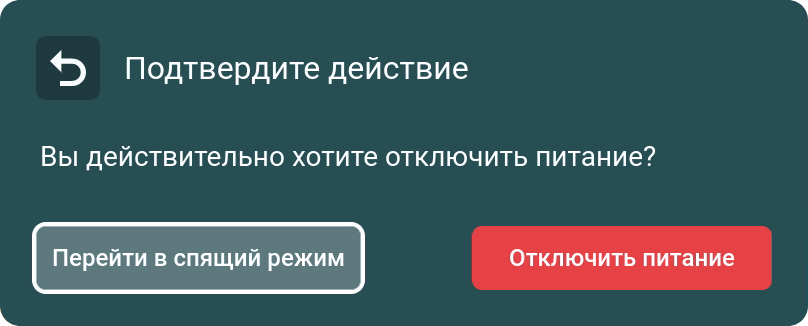
4. Выберите, должен ли TrueConf Group при переходе в спящий режим переводить в него и подключенные дисплеи при поддержке такого режима с их стороны.
# Управление питанием
В блоке Управление питанием доступны дополнительные возможности:
принудительный перевод терминала в спящий режим;
полное выключение терминала;
перезапуск ОС терминала;
быстрый перезапуск программного обеспечения ВКС без перезагрузки самой ОС.
# Диагностика работы
Для детального мониторинга состояния подсистем терминала и просмотра лог-файлов его работы перейдите в раздел Диагностика.
Во вкладке Мониторинг системы выводит детальную статистику текущего использования ресурсов Загрузка ЦП, ОЗУ, Сеть и Память терминала TrueConf Group:

Блок Системный журнал содержит лог-файлы терминала, которые необходимо предоставить в случае обращения в техническую поддержку.
В блоке Пинг вы можете узнать доступность определённого сервера ВКС по IP и протоколам SIP/H.323. Для этого укажите его IP-адрес или DNS-имя (без указания протокола, например,
video.company.com) в поле Адрес и нажмите кнопку Проверить:
Чтобы проверить маршрут прохождения пакетов до некоторого сервера или терминала, в блоке Трассировка укажите его IP-адрес или DNS-имя и нажмите кнопку Проверить.
В блоке Журнал сетевых пакетов вы можете записать сетевой трафик, проходящий через терминал, и проанализировать его, например с помощью программы Wireshark (opens new window). Доступно скачивание сетевого журнала по нажатию на кнопку
 . Также файлы записей трафика необходимо предоставить в случае обращения в техническую поддержку.
. Также файлы записей трафика необходимо предоставить в случае обращения в техническую поддержку.